Отслеживание
Отслеживание
Эта группа предназначена для того, чтобы отслеживать исправления в документе. Например, вы отправили кому-то документ Word. В документ вносили исправления, и вы хотите быстро посмотреть, что же там наисправляли.
Исправления
Если щелкнуть на кнопке Исправления, то появится список (рис. 1.112).

Рис. 1.112. Список кнопки Исправления
Нам доступны такие команды:
Исправления. Включает режим показа исправлений в документе. Если вы после нажатия этой кнопки будете что-то изменять в тексте, то Word будет вам эти изменения показывать. Как именно он будет их отображать, вы можете настроить, используя следующую команду.
Параметры исправления. При щелчке на этой команде появляется окно (рис. 1.113), в котором вы можете задать, как именно вам будут показывать исправления: каким цветом, подчеркивая или зачеркивая, с помощью выносок или в тексте. Понять, как именно вам удобно, вы сможете только опытным путем.
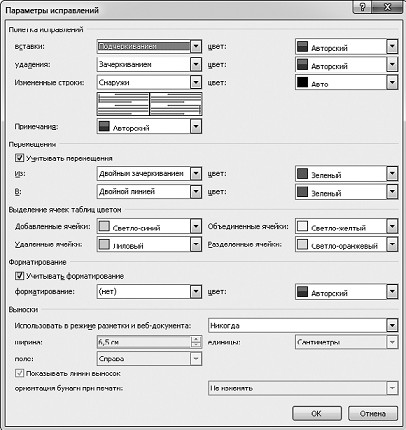
Рис. 1.113. Параметры исправлений
Сменить пользователя. Исправления другого пользователя будут отмечены другим цветом.
Выноски
Решите, как вам удобнее: чтобы все исправления показывались в выносках, отображались в тексте или чтобы в выносках были только примечания (по умолчанию задано именно так).
Исправления в измененном документе
Если у вас есть документ, в котором отображаются исправления (то есть раньше в этом документе нажали кнопку Исправления и потом уже редактировали текст), то с помощью списка кнопки Исправления в измененном документе вы можете включить или отключить отображение исправлений в данный момент.
Есть следующие варианты:
• Исходный документ – скрывает все сделанные правки и показывает начальный вариант документа;
• Измененный документ – вы не видите сделанные правки (то есть сделанные исправления не отображаются всеми цветами радуги), но текст при этом показан с внесенными изменениями;
• Исправления в исходном документе – текст исходного документа и показаны все исправления;
• Исправления в измененном документе – текст измененного документа и показаны все исправления.
Какой именно режим вам понадобится, зависит от ситуации.
Показать исправления
Если щелкнуть на кнопке Показать исправления, можно будет выбрать, какие именно исправления будут отображаться (рис. 1.114).

Рис. 1.114. Какие исправления вам показать?
Тут вы можете не только указать, какие именно исправления будут показаны, но и включить или отключить исправления от конкретного рецензента. Рецензенты – это те, кто правил ваш текст.
Область проверки
Эта команда отображает Панель рецензирования. На этой панели будет список всех изменений, произошедших с вашим текстом. В списке этой кнопки можно выбрать, где она будет располагаться: сбоку или внизу.
Более 800 000 книг и аудиокниг! 📚
Получи 2 месяца Литрес Подписки в подарок и наслаждайся неограниченным чтением
ПОЛУЧИТЬ ПОДАРОКДанный текст является ознакомительным фрагментом.
Читайте также
Отслеживание задач
Отслеживание задач Сейчас я использую Pivotal Tracker. Эта система проста и элегантна, она хорошо интегрируется с гибкими/итеративными методологиями и позволяет всем заинтересованным сторонам и разработчикам быстро общаться друг с другом. Я очень доволен ей.В очень мелких
Отслеживание и обработка ошибок
Отслеживание и обработка ошибок PHP имеет следующие типы ошибок и предупреждений:Указанные значения в виде чисел или констант можно комбинировать, формируя битовую маску ошибок, о которых необходимо сообщать в ходе исполнения сценария. Для комбинирования используются
1.4. Отслеживание образа куба
1.4. Отслеживание образа куба «...при обычном способе осмотра любого непрозрачного предмета видимая часть его поверхности обычно занимает все наше внимание, а о противоположной, даже точно такой же его части человек обычно в это время не думает; однако малейшая попытка
4.8.2 Автоматическое отслеживание качества связи
4.8.2 Автоматическое отслеживание качества связи Часто PPP используется между двумя маршрутизаторами. Иногда со временем ухудшается качество соединения. Было бы неплохо заранее определять опасное состояние связи, для чего предусматривается автоматическое выполнение
Отслеживание
Отслеживание Эта группа предназначена для того, чтобы отслеживать исправления в документе. Например, вы отправили кому-то документ Word. В документ вносили исправления, и вы хотите быстро посмотреть, что же там наисправляли.ИсправленияЕсли щелкнуть на кнопке Исправления,
Объектное отслеживание
Объектное отслеживание Объектное отслеживание расширяет и дополняет возможности объектной привязки. Для его использования необходимо, чтобы были включены режимы объектной привязки. При этом размер прицела определяет зону, в пределах которой происходит активизация
Полярное отслеживание
Полярное отслеживание Полярное отслеживание облегчает выбор точек, лежащих на воображаемых линиях, которые можно провести через последнюю указанную в команде точку под одним из заданных полярных углов. Если, например, шаг углов полярного отслеживания равен 45°, линии
Отслеживание объектной привязки
Отслеживание объектной привязки Режим объектного отслеживания позволяет создавать новые объекты, расположенные в заданной позиции относительно уже имеющихся объектов. При использовании отслеживания объектной привязки практически отпадает необходимость во
Отслеживание
Отслеживание Temporary track point – точка отслеживания. Отслеживание применяется для наглядного указания точек, связанных с другими точками рисунка. Оно может использоваться в любой момент, когда AutoCAD запрашивает координаты точки. После включения режима Temporary track point и указания
Объектное отслеживание
Объектное отслеживание Объектное отслеживание расширяет и дополняет возможности объектной привязки. Для его использования необходимо, чтобы были включены режимы объектной привязки. При этом размер прицела определяет зону, в пределах которой происходит активизация
Полярное отслеживание
Полярное отслеживание Полярное отслеживание облегчает выбор точек, лежащих на воображаемых линиях, которые можно провести через последнюю указанную в команде точку под одним из заданных полярных углов. Если, например, шаг углов полярного отслеживания равен 45°, линии
Отслеживание
Отслеживание Temporary track point – точка отслеживания .Отслеживание применяется для наглядного указания точек, связанных с другими точками рисунка. Оно может использоваться в любой момент, когда AutoCAD запрашивает координаты точки. После включения режима Temporary track point и указания
Объектное отслеживание
Объектное отслеживание Объектное отслеживание расширяет и дополняет возможности объектной привязки. Для его использования необходимо, чтобы были включены режимы объектной привязки. При этом размер прицела определяет зону, в пределах которой происходит активизация
Полярное отслеживание
Полярное отслеживание Полярное отслеживание облегчает выбор точек, лежащих на воображаемых линиях, которые можно провести через последнюю указанную в команде точку под одним из заданных полярных углов. Если, например, шаг углов полярного отслеживания равен 45°, линии
Отслеживание ввода и вставка маркеров
Отслеживание ввода и вставка маркеров При выполнении записи обязательно убедитесь, что звуковые данные воспроизводятся на самом высоком уровне громкости, который будет использоваться при записи. По мере воспроизведения материала измерители записи в окне Record (Запись)
Отслеживание объектной привязки
Отслеживание объектной привязки Режим объектного отслеживания позволяет создавать новые объекты, расположенные в заданной позиции относительно уже созданных объектов. При использовании отслеживания объектной привязки практически отпадает необходимость во